Nutanix OVM で、OpenStack 環境を構築してみました。
今回は、Nova でのインスタンス(VM)起動をしてみます。
その準備として、ディスクイメージの登録と、ネットワーク作成もしてみます。
ダッシュボードへのログイン(Horizon)
今回は、Horizon のダッシュボードから操作します。
All-in-one 構成にしているため、Web ブラウザから OVM の TCP 443 ポート(下記のURL)にアクセスすると、ダッシュボードを表示できます。
https://<OVM のアドレス>/
※Ravello 環境の場合は、NAT されているパブリック IP アドレスからアクセスします。
おなじみのログイン画面が表示されるので、admin ユーザでログインします。
※パスワードは OVM の /root/keystonerc_admin ファイルに記載されています。
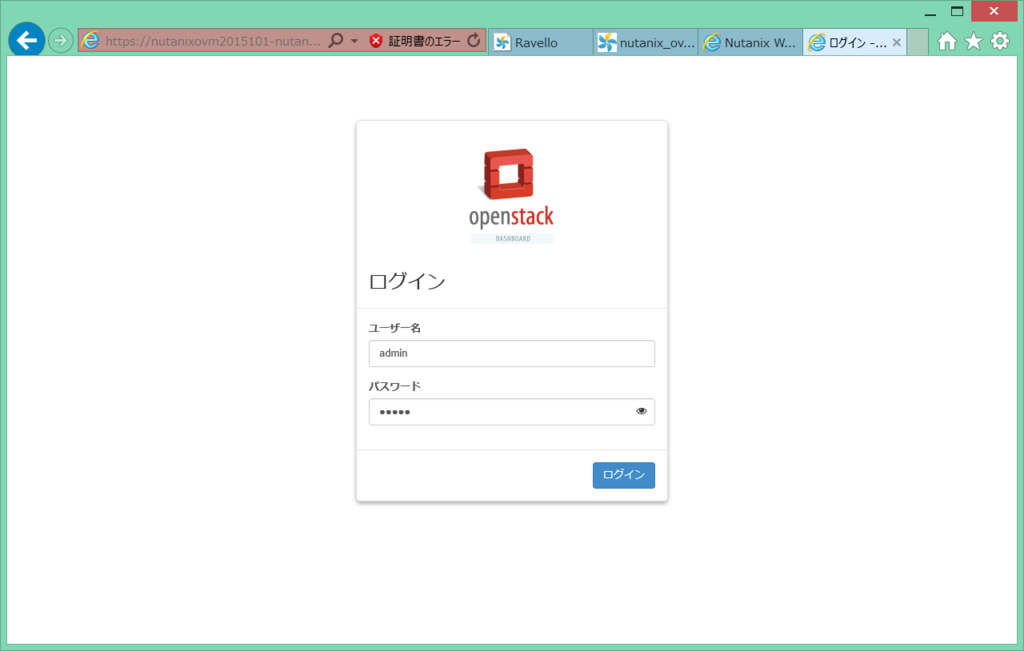
ハイパーバイザとして、Nutanix クラスタが AHV として登録されています。
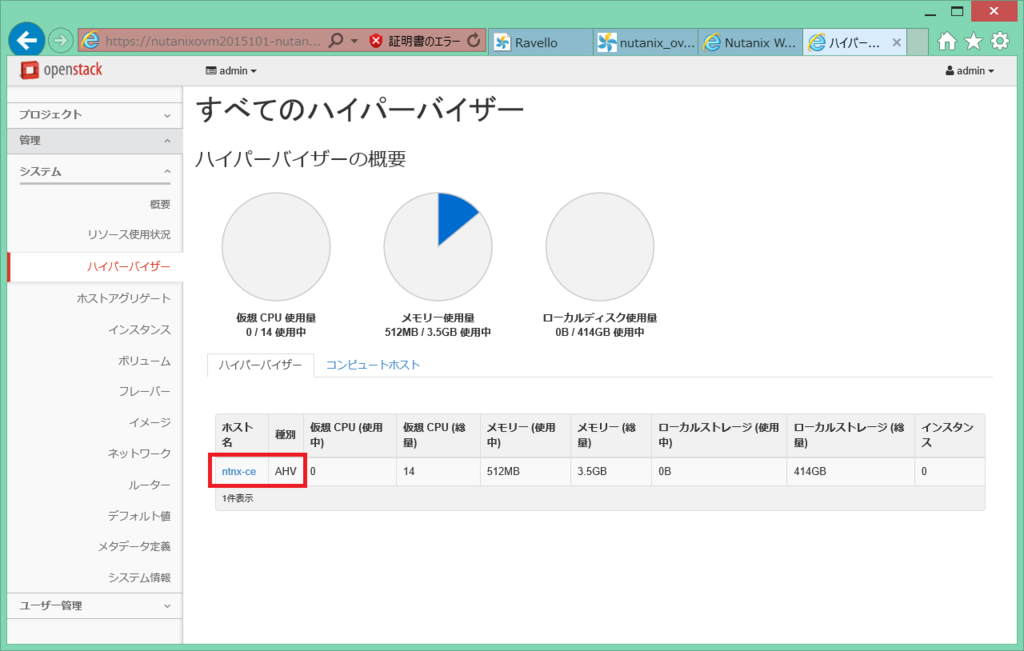
ディスクイメージ登録(Glance)
VM のディスクイメージを登録しておきます。
今回は、軽量 OS である CirrOS を使用しています。
http://download.cirros-cloud.net/0.3.4/cirros-0.3.4-x86_64-disk.img
管理 → システム → イメージ を開いて、「+イメージの作成」をクリックします。
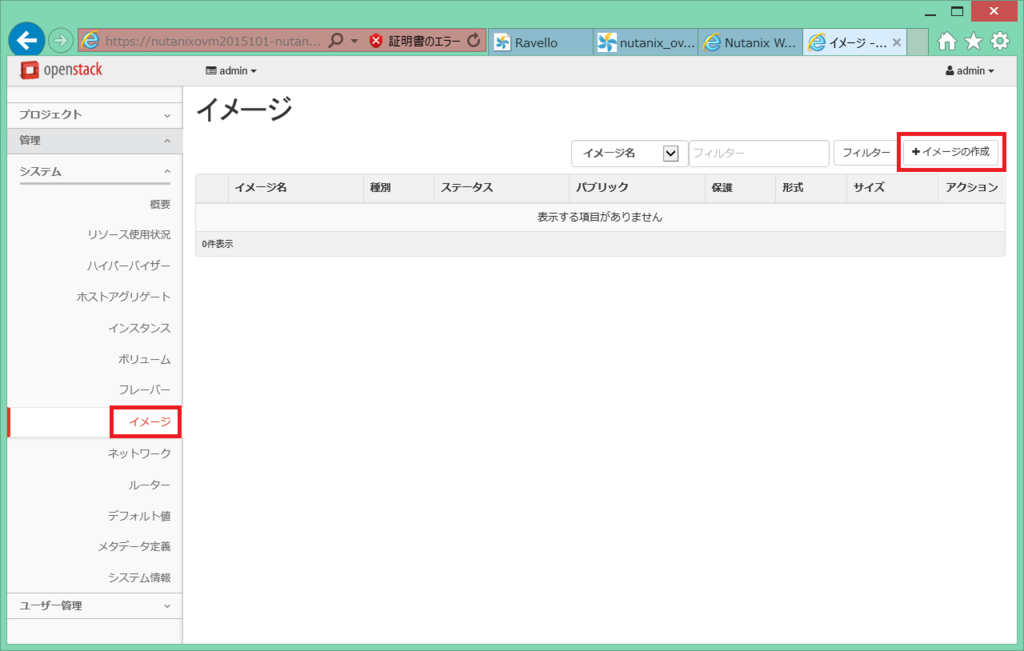
今回の設定です。
- 名前: CirrOS
- イメージソース: イメージファイル
- イメージファイル: ダウンロードしておいた cirros-0.3.4-x86_64-disk.img ファイルを指定。
- 形式: QCOW2 ※CirrOS のディスクイメージに合わせた。
- パブリック: チェックを入れる。 ※admin 以外のテナントでも使用できるように。
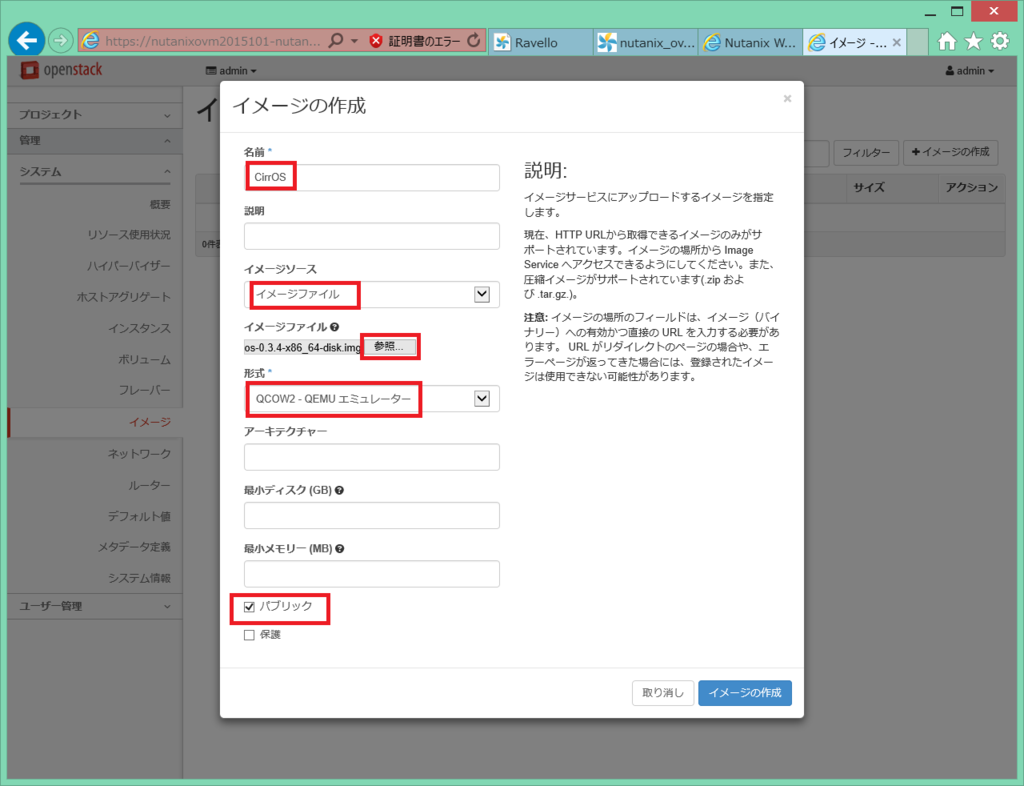
少し待つとディスクイメージが登録されます。
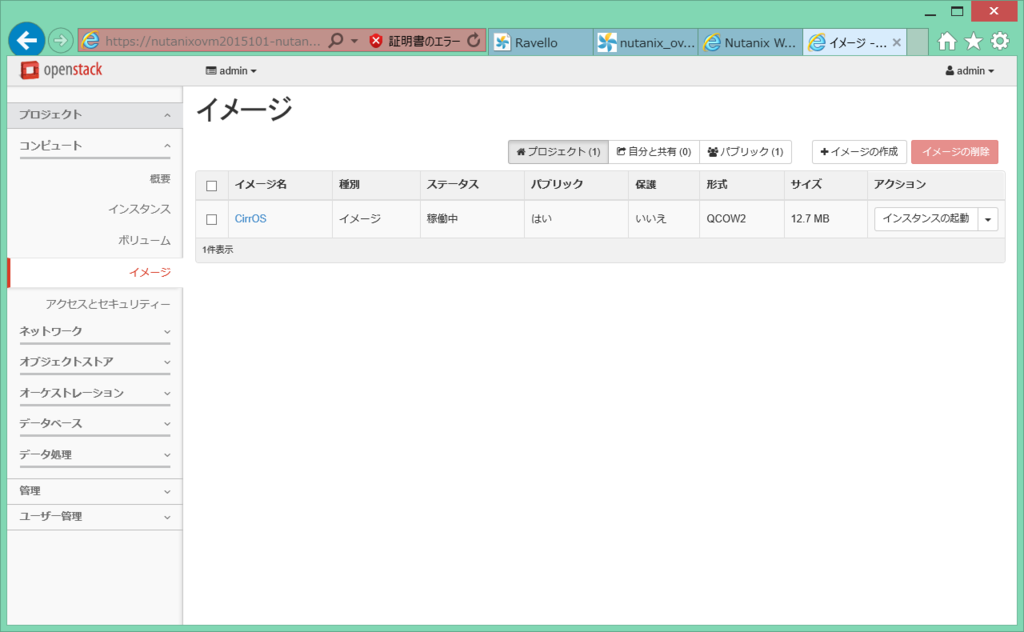
ネットワークの作成(Neutron)
ネットワーク作成前に Nutanix の Prism UI から、現時点で作成済みのネットワークを確認しておきます。この環境には、vlan.0 ネットワークだけ作成されています。
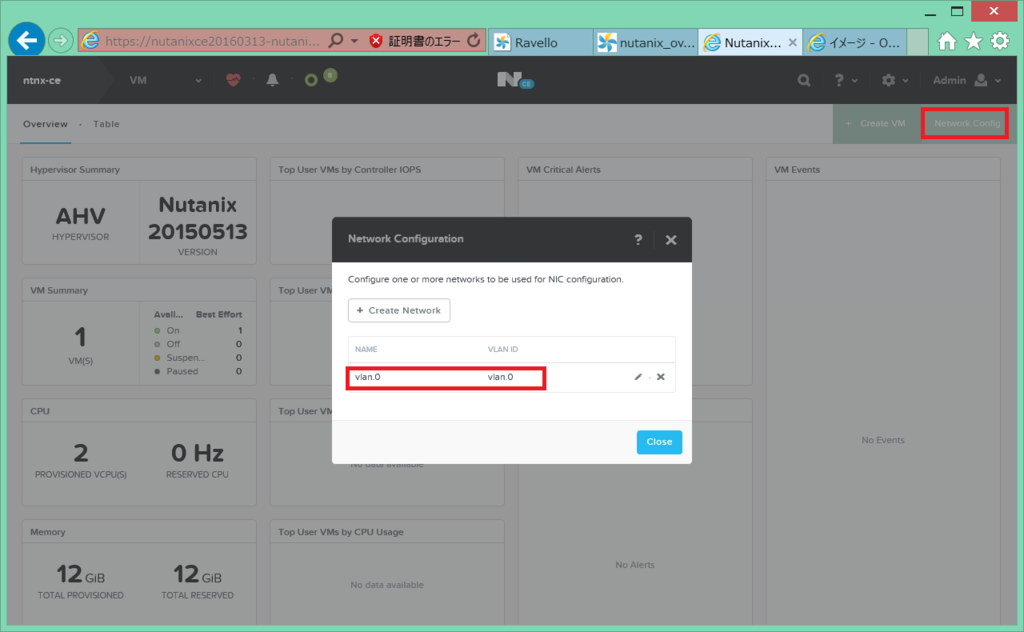
OpenStack の Horizon ダッシュボードから、ネットワークを作成します。
プロジェクト → ネットワーク → ネットワーク を開いて、「+ネットワークの作成」をクリックします。
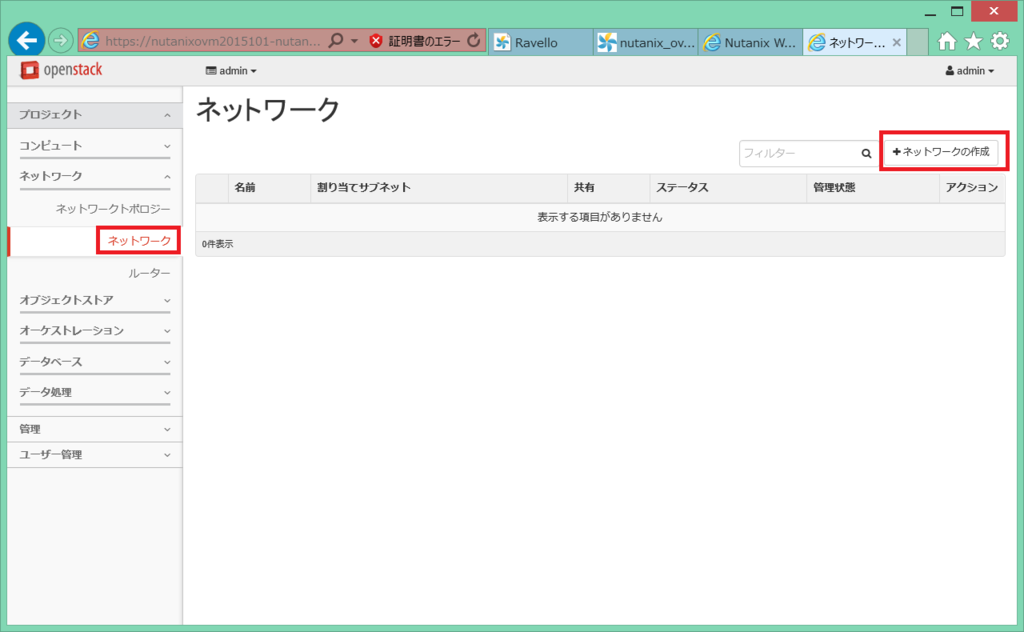
「net01」というネットワークを作成します。
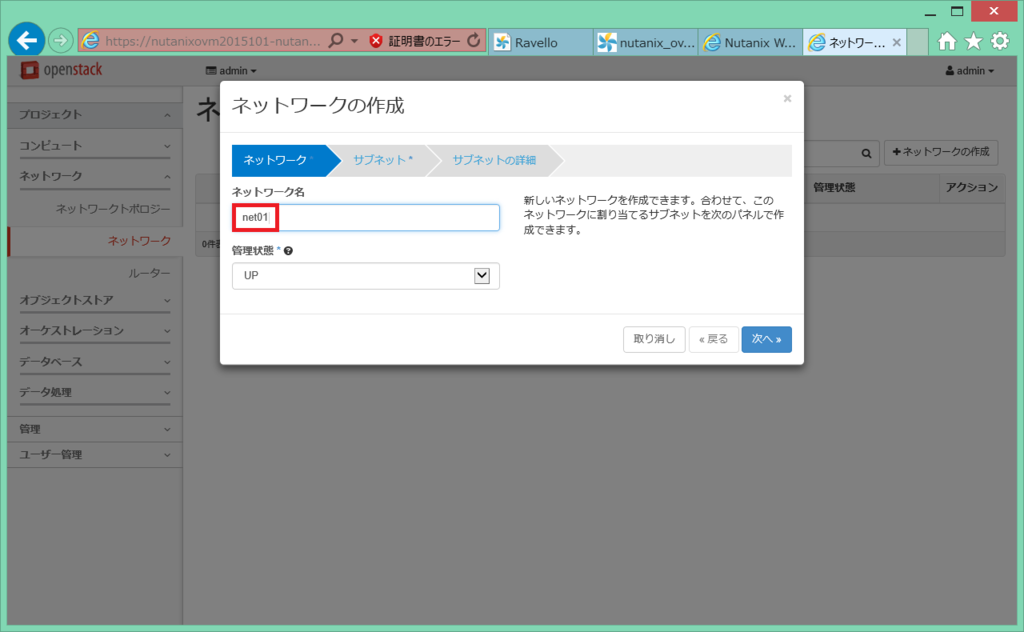
サブネットも作成します。サブネットがないとインスタンス起動時にエラーになるため、必ず作成しておきます。
サブネット名、ネットワークアドレス、ゲートウェイ IP を入力しますが、今回はとりあえず適当なアドレスを指定しています。
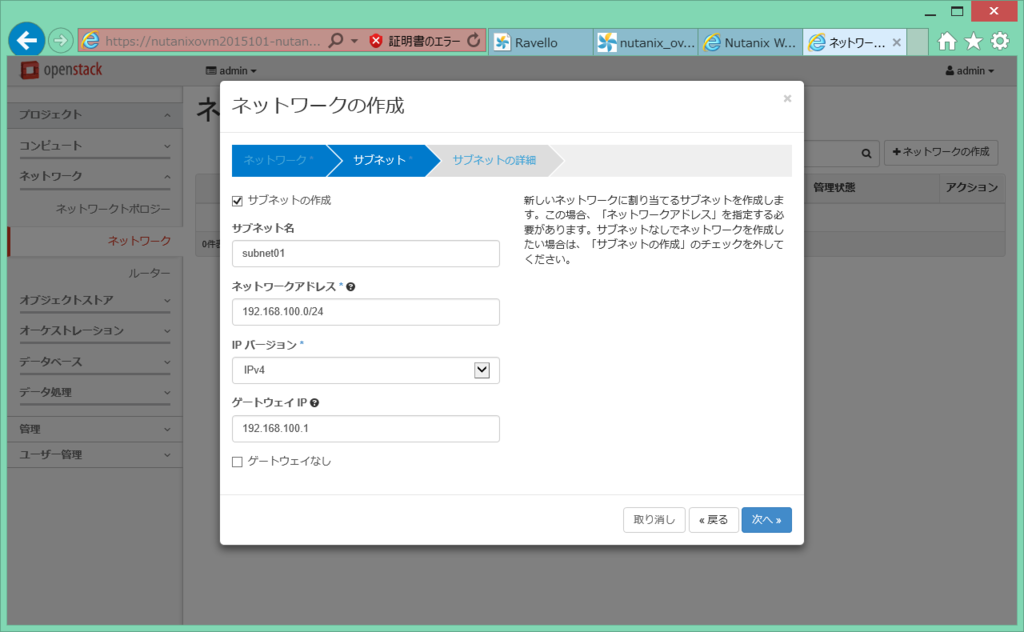
サブネットの詳細 では、下記を設定してから、「作成」をクリックします。
不足があると、(ML2 の acropolis ドライバの仕様で?)サブネット作成が失敗するので、とりあえずアドレスを入力しておきます。
- DHCP 有効: チェックを入れる。
- IP アドレス割り当てプール: IP アドレスのレンジを「,」で区切って入力。
- DNS サーバー: 参照させる想定がなくても何か入力しておく。
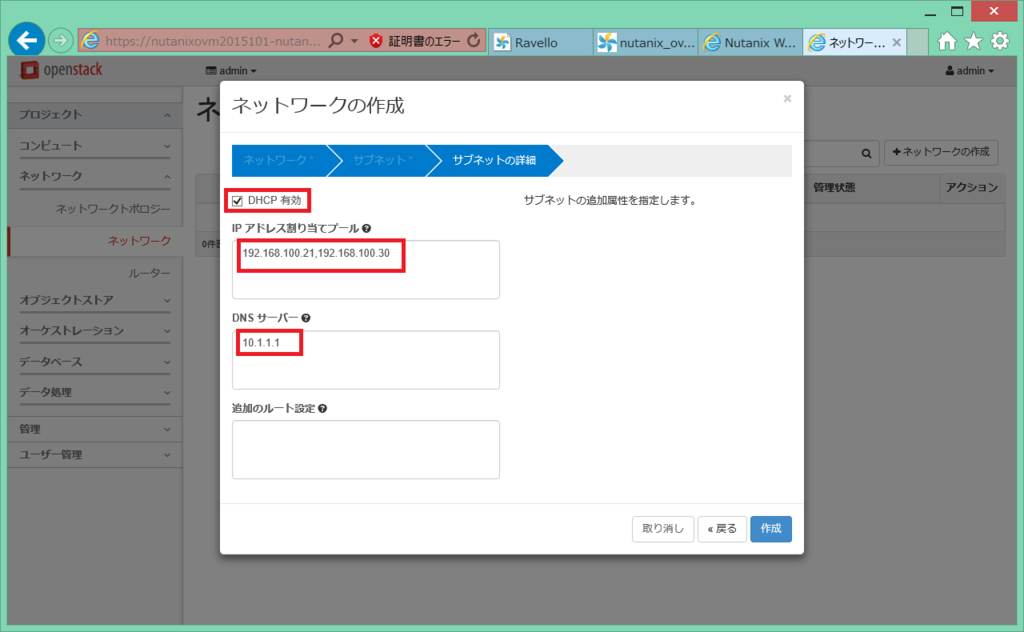
ちなみに、サブネット作成時にパラメータ入力が不足していると、エラーでサブネットが作成されません。OVM のログを見ると下記のようなエラーが出るのですが、このときは、だいたい上記画面での設定がたりていないようです。
/var/log/neutron/server.log より
2016-04-02 05:19:17.946 11544 ERROR neutron.plugins.ml2.managers [req-3d98f824-546a-48fc-b805-2b56ca42c29b ] Mechanism driver 'acropolis' failed in create_subnet_postcommit
入力値に問題がないと、ネットワーク(とサブネット)が作成されます。
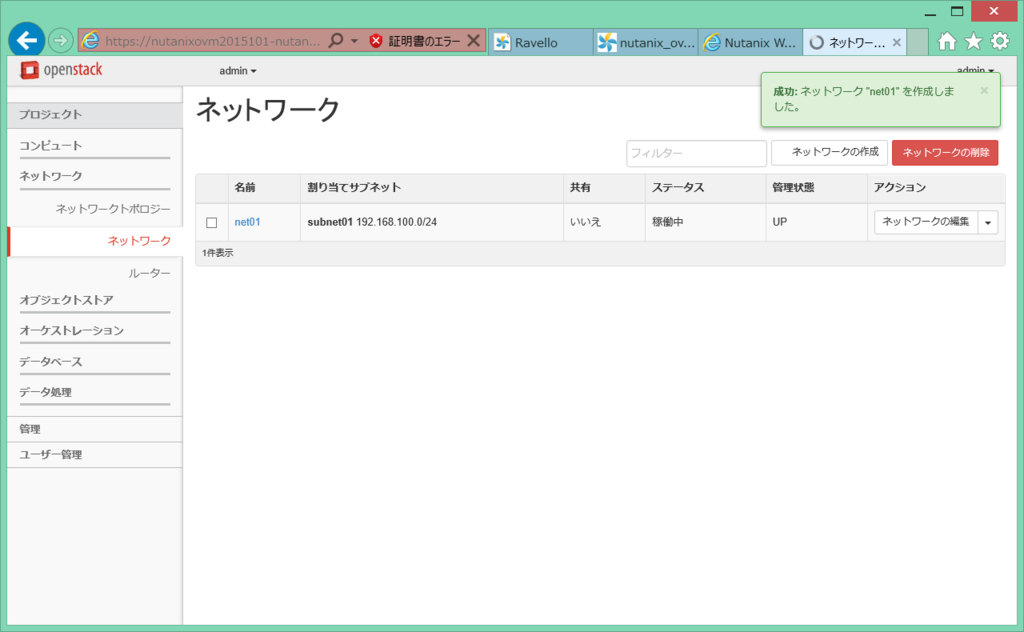
インスタンスの起動(Nova)
作成したイメージとネットワークを指定して、インスタンス(VM)を起動してみます。
プロジェクト → コンピュート → インスタンス を開いて、「+インスタンスの起動」をクリックします。
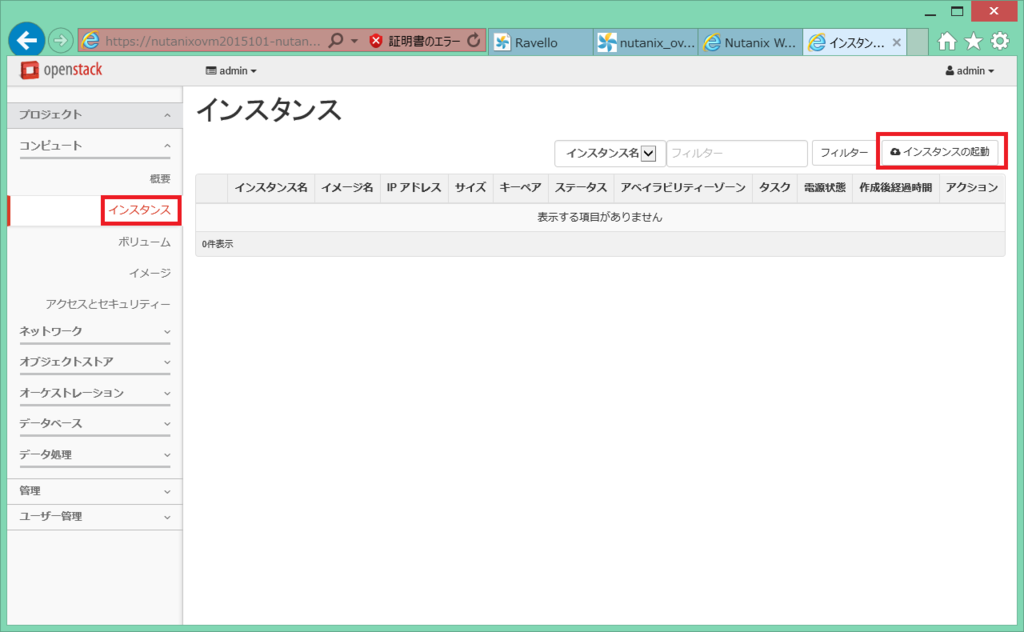
「詳細」画面で、下記を設定します。
- インスタンス名: VM の名前。
- インスタンスのブートソース: イメージから起動
- イメージ名: CirrOS ※先ほど登録したディスクイメージ。
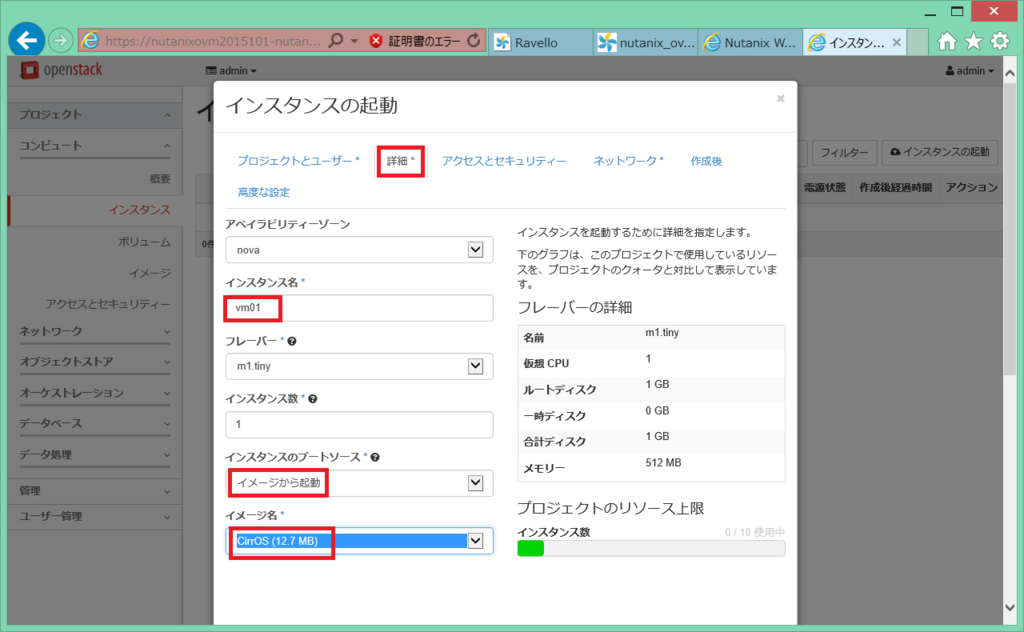
「ネットワーク」画面で、先ほど作成したネットワークを指定して、「起動」します。
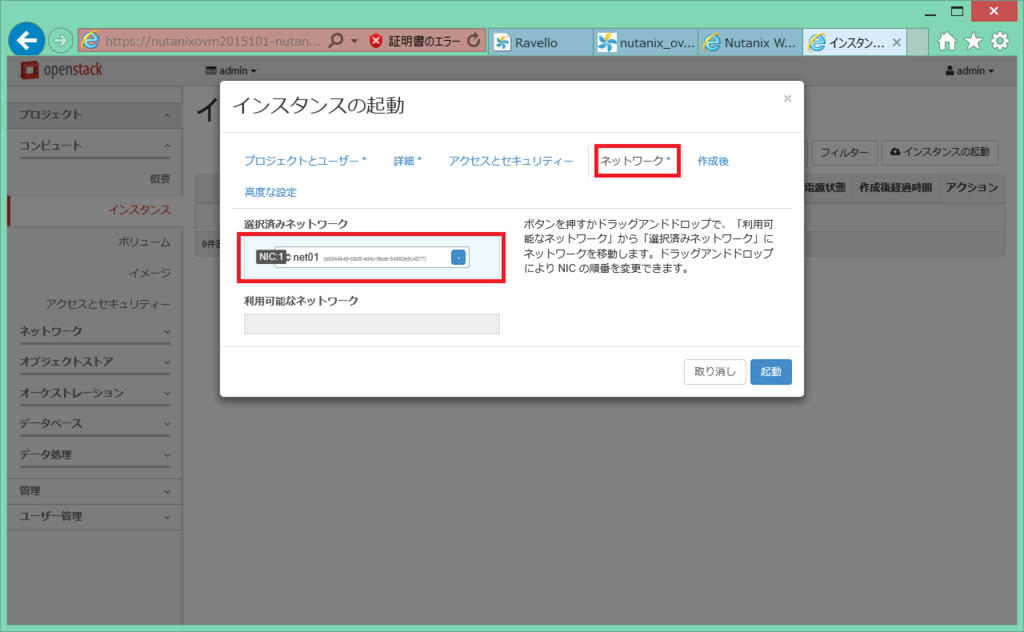
インスタンスが起動されます。
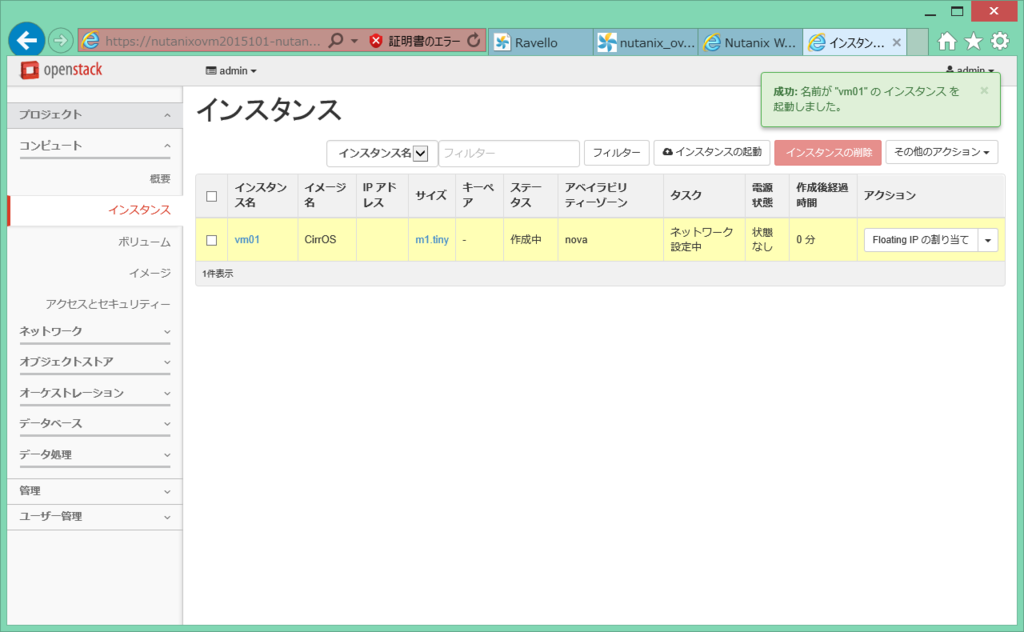
少し待つと、ステータスが「稼働中」になります。
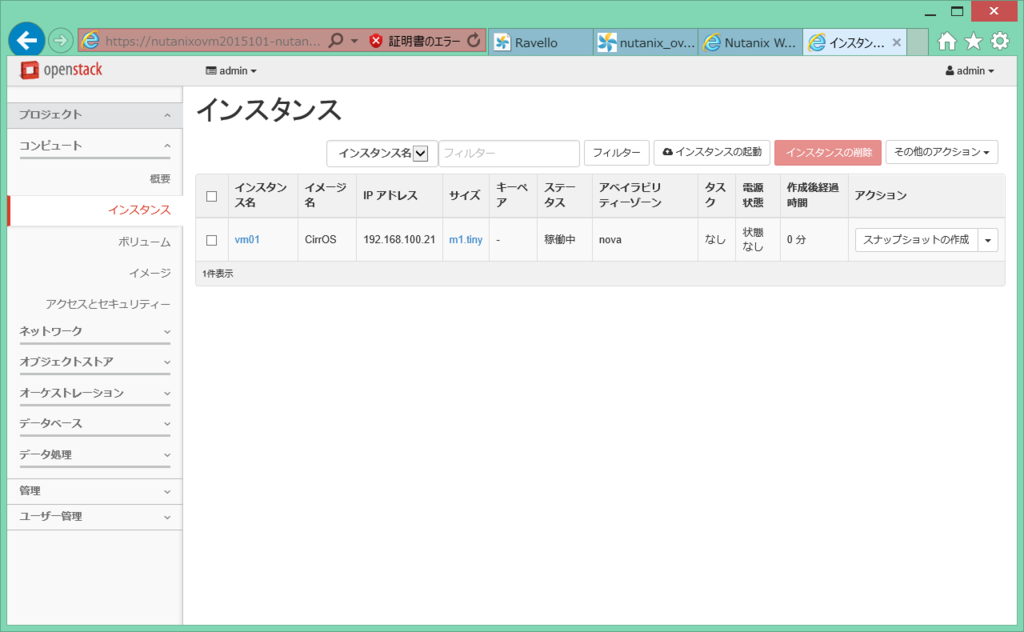
できたものの様子
OpenStack の Horizon UI から見る
インスタンスを起動すると、こんな感じになります。
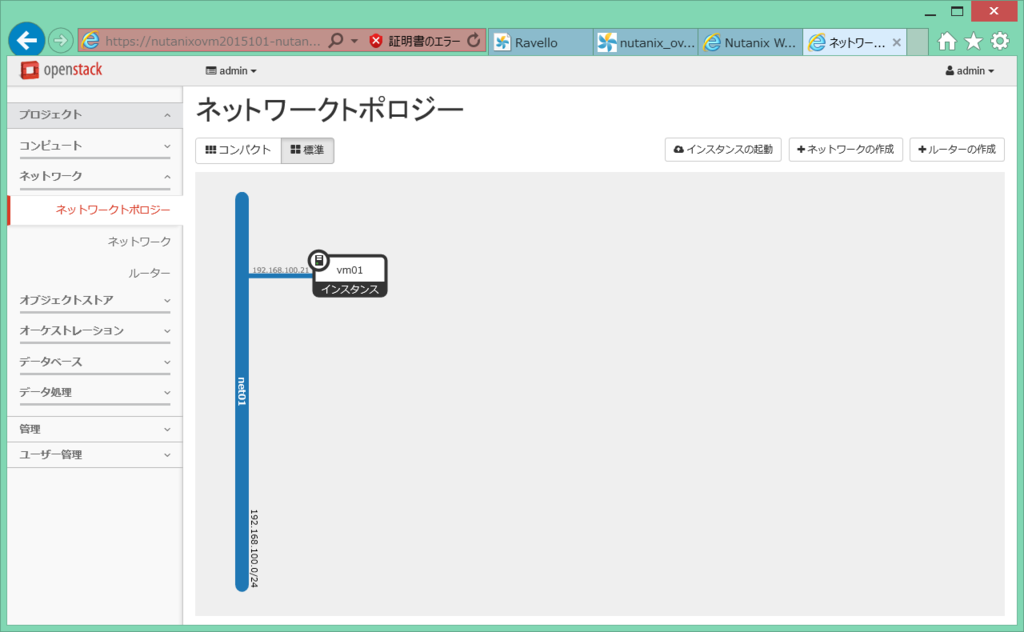
「プロジェクト」ではなく「管理」配下のインスタンス画面で見ると、起動したインスタンスのホストは Nutanix クラスタではなく OVM(ovm01)になっています。
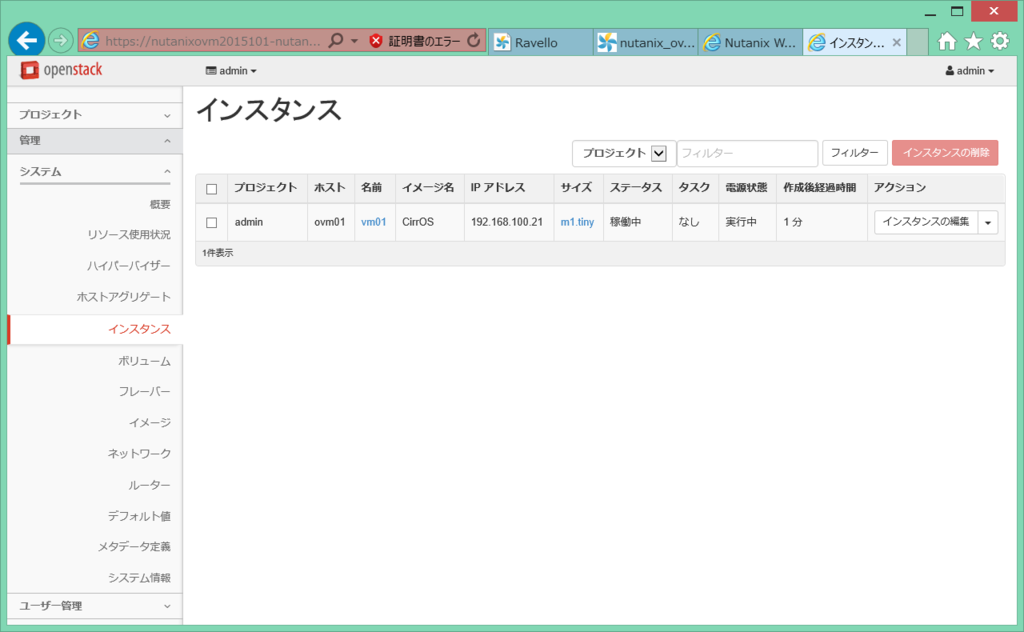
Nutanix の Prism UI から見る
Prism から見ると、OpenStack で指定した インスタンス名の VM が作成・起動されています。
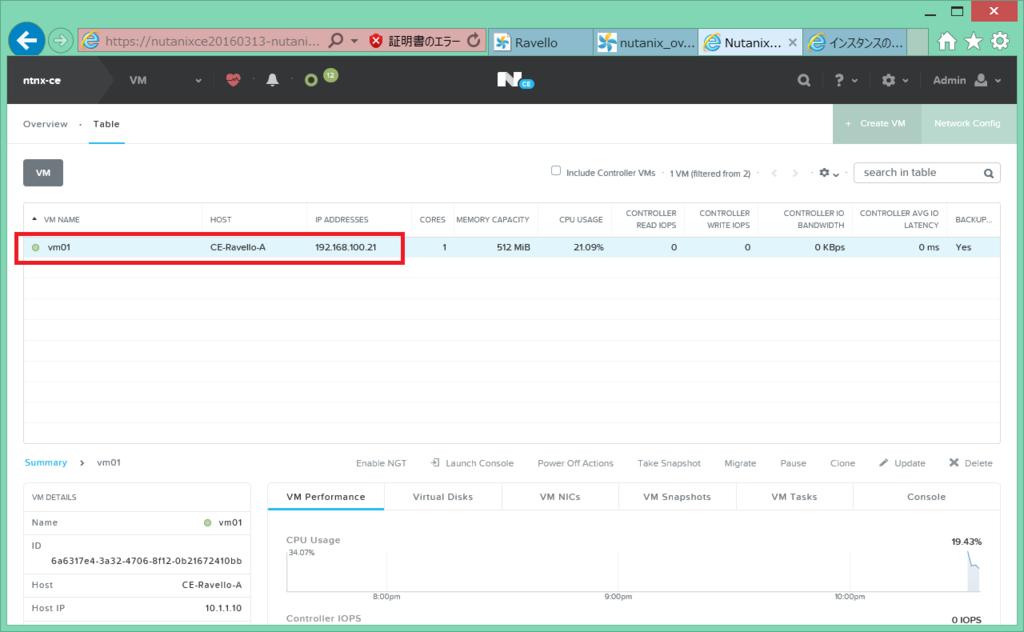
Network Config の画面をひらくと、net01 に対応する vlan.10 が追加されていました。
※VLAN IDは自動採番されました。
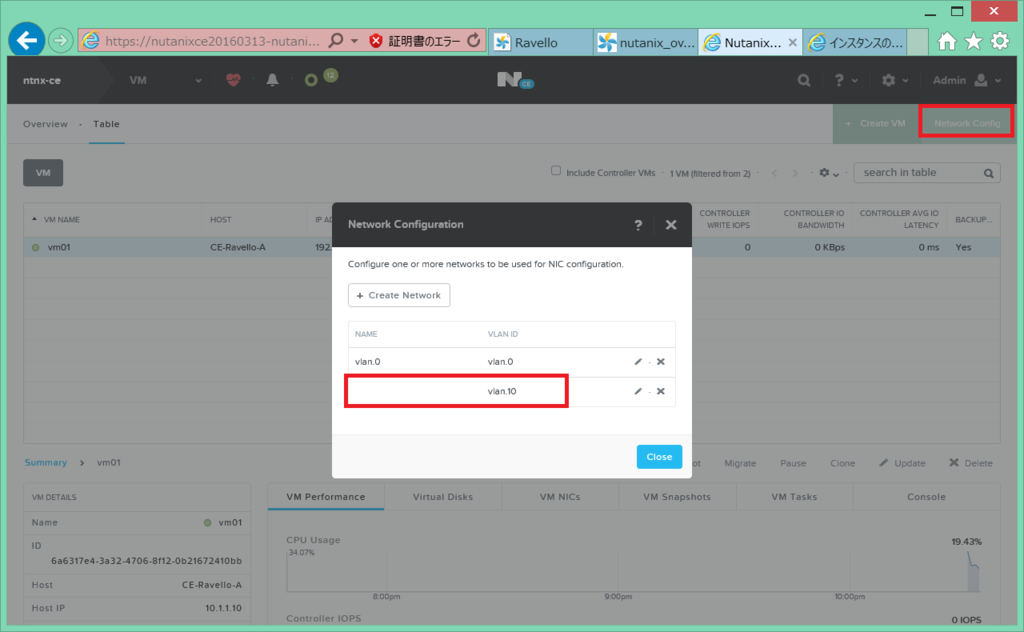
さきほどネットワーク作成で指定した設定が反映されています。
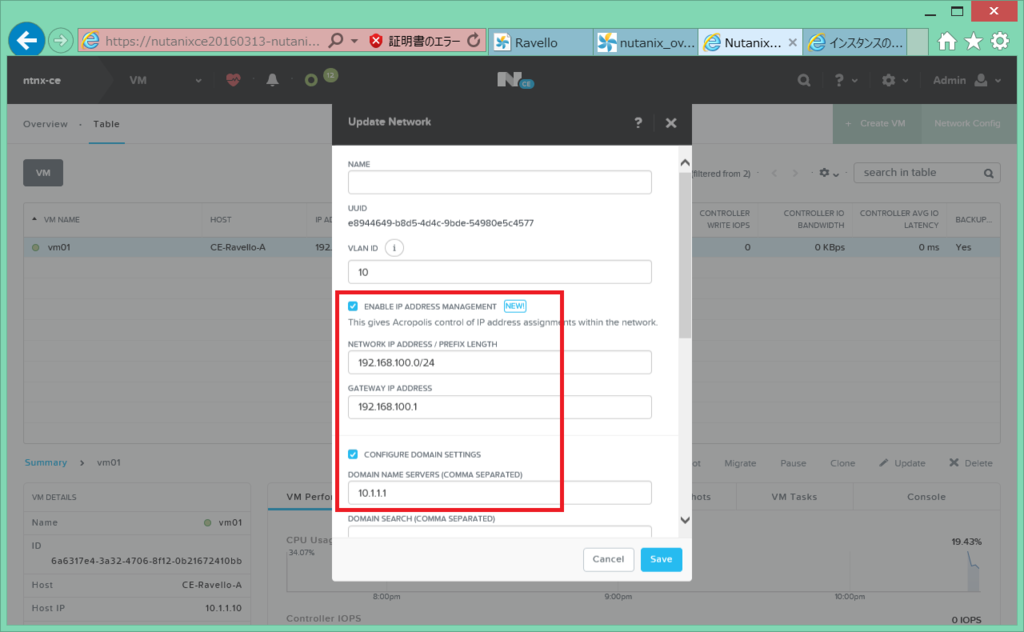
vm01 でコンソールを開くと、インスタンスに付与された IP アドレスが設定されています。
ちなみに、今回の環境では Horizon に NAT 経由でアクセスしているので、デフォルトではコンソールが開けません。そのため Prism のコンソールを使用すると便利です。
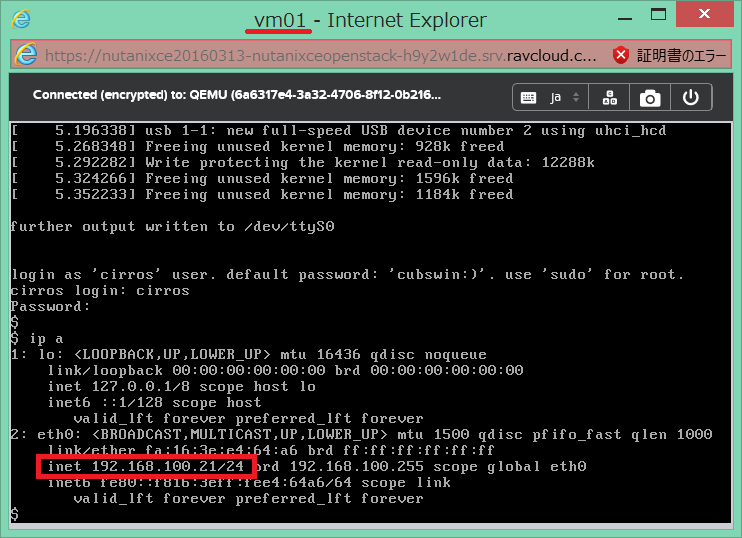
以上。
